Tegyen be egy fotót egy keret segítségével photoshop, sublimaster

Van egy számítógép régebbi verziója fut - Adobe Photoshop CS2. És ő mindent megtett elégedett. Ha van egy másik verziója, akkor lehetséges, hogy bizonyos szempontból a munkaprogram lesz más, mint látható, de az egész algoritmus ugyanaz.
Nyissa meg a Adobe Photoshop programot. Ide Fájl - Megnyitás
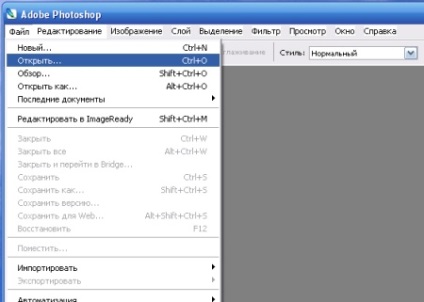
és a nyitott ablakban válassza a sablont a mappát, ahol ez található. Most a sablon meg a program ablakában:

Most meg kell nyitni egy fotót a hajósok. Ismét menj a File - Open és találja portré a számítógépen. A tengerész jelent meg a program ablak tetején a sablont.

Minden sablonokat tudom menteni a felbontása 300 pont / hüvelyk, és a mérete 200 x 90 mm. Ezért, miután a felfedezés fotózás lány, személyre szabott meg (fotó), az ujjlenyomat méretét. Ellenkező esetben, fotók és minta nagymértékben változhat. Ehhez menj a Kép menü - Képméret. és a kapott ablakban, mutatnak azonos felbontással, hogy a sablon, valamint egy magassága körülbelül megegyezik a magassága a sablon:

Amikor átméretezi a fotót, ne felejtsük el, hogy egy kullancs a sorban arányban.
Most kell mozgatni a matrózok a sablont. A kezdéshez Az eszköz aktiválása „Move”
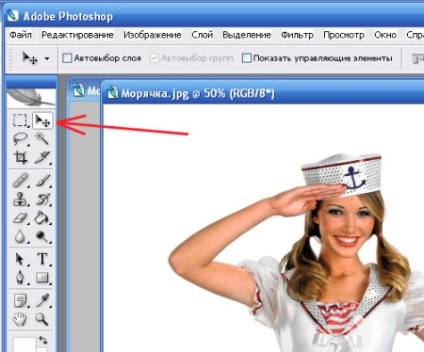
majd a kurzor mozgatása a fényképet, és tartva a bal egérgombot, akkor kell „húzza” a tengerész a sablont.
Egyes változatai Photoshop nem támogatja a közvetlen drag and drop. Ebben az esetben, akkor folytassa másképp: lapon fényképpel hajósok a Select - Minden (a fotó ki van jelölve), majd az Edit - Copy. Most lépni a sablon lapot (frame), és nyomja meg a Szerkesztés - Beillesztés.
Ha egy előugró ablakban kattintson a Konvertálás:

Most a kép tetején a sablont, és fel tudjuk használni az egeret mozgatni szabadon. Mozgatni csak egy tengerész, nem maga a sablon, az ablakban Rétegek aktiválni kell egy réteg fotó lány (kattints rá, és elviszi egy sötétkék):
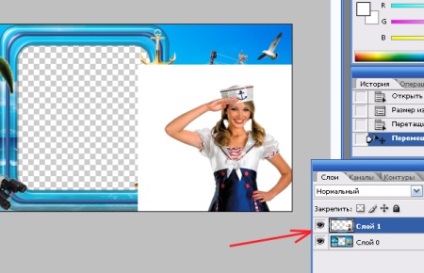
Menjen közelebb a kivágott képkeret. Most meg kell mozgatni, hogy az a keret, hogy nézett csak rá nyakkivágással. Ehhez a Rétegek ablakban. mozgatja a kurzort a réteg a matrózok, és tartva a bal egérgombot, hogy „csepp” (drag) ezt a réteget le:
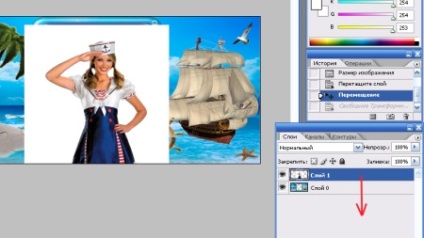
A fázisokat cserélték, és a tengerész „elrejtése” mögött a keret:
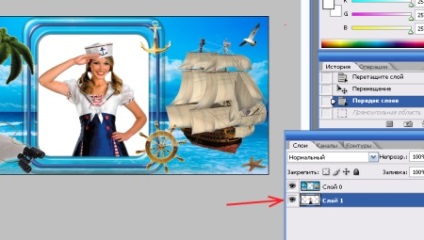
Kívánatos lenne, hogy kis mértékben növelni a méretét fotóinkat. Győződjön meg arról, hogy az ablak aktív réteg egy réteg a képek, megy a menü Szerkesztés - Szabad alakítás:
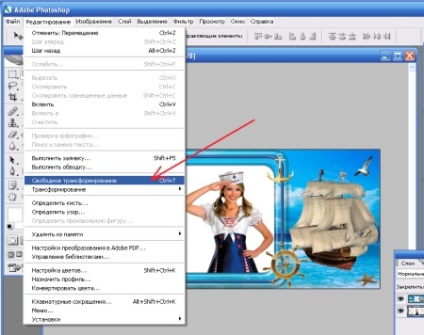
A kép körül keret jelenik meg. Tartsa lenyomva a Shift billentyűt. via kurzor csökkentheti vagy növelheti a kép méretének, tartsa bármely sarkát:

Méretének megváltoztatásával és illesztett fotó az ablakban sablon, Enter, a keret a kép körül eltűnik. Maradt semmi - kivéve a szublimációs a sablont a „tükör”. Ide Kép menü - Rotate Canvas - Flip vászon vízszintesen:
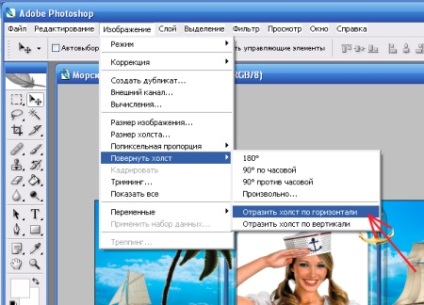
A sablon kész!

Továbbra is a mentéshez és nyomtassa ki.
Az üzleti siker!